Anda sekarang dapat memigrasikan akun WhatsApp 360dialog yang terhubung ke respond.io WhatsApp Business API untuk menikmati keandalan yang lebih tinggi, biaya yang lebih rendah, dan akses ke fitur-fitur baru. Pelajari lebih lanjut tentang proses migrasi di sini.
Untuk menghubungkan WhatsApp Cloud API, diperlukan aplikasi Facebook dengan Produk WhatsApp yang diaktifkan. Baca panduan ini tentang cara mengatur aplikasi Facebook Anda.

Facebook mengumumkan peluncuran WhatsApp Cloud API pada tanggal 20 Mei, dan tersedia untuk bisnis apa pun, berapa pun ukurannya, besar dan kecil untuk berkomunikasi dengan pelanggan menggunakan WhatsApp API resmi.
Saluran ini memiliki jendela pengiriman pesan 24 jam yang terbatas karena peraturan WhatsApp. Pelajari selengkapnya tentang kebijakan bisnis WhatsApp' di sini.
Tonton video di bawah untuk panduan langkah demi langkah tentang Cara Menghubungkan WhatsApp Cloud API ke respond.io.
Untuk mengobrol dengan pelanggan Anda melalui WhatsApp Cloud API, hubungkan Profil Bisnis WhatsApp dan Akun Bisnis Meta.
Aplikasi Facebook dan Akun Bisnis Meta diperlukan dan Anda harus menjadi admin keduanya untuk terhubung.
Langkah 1:Navigasi kePengaturan Ruang Kerja> KlikTambahkan Saluran
Langkah 2:Temukan Saluran API WhatsApp Cloud > KlikHubungkan.
Langkah 3: Klik tombolHubungkan dengan Facebook.
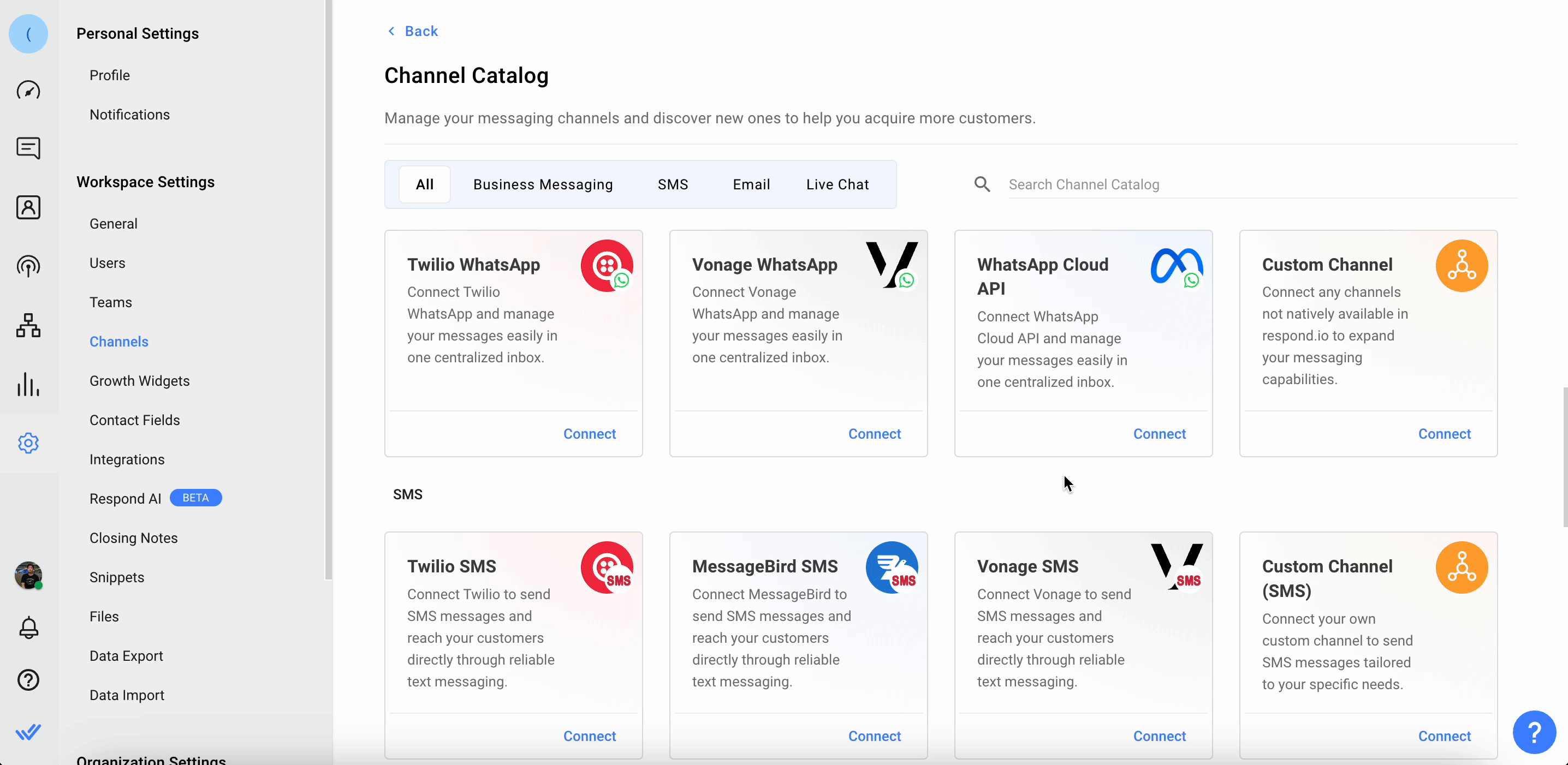
Langkah 4: Masuk menggunakan akun Facebook dengan akses admin ke Aplikasi Facebook dan akun bisnis Meta.
Langkah 5: Pada daftar dropdown, pilih nama WABA dengan nomor WhatsApp yang ingin Anda hubungkan.
Langkah 6: Tambahkan URL Panggilan Balik. Kembali ke bagianWhatsAppdi Aplikasi Pengembang Facebook. Navigasi ke subbagianKonfigurasidan atur URL Panggilan Balik. Tambahkan URL Panggilan Balik yang dihasilkan dan verifikasi token dari respond.io ke bidang terkait pada dialog webhook.
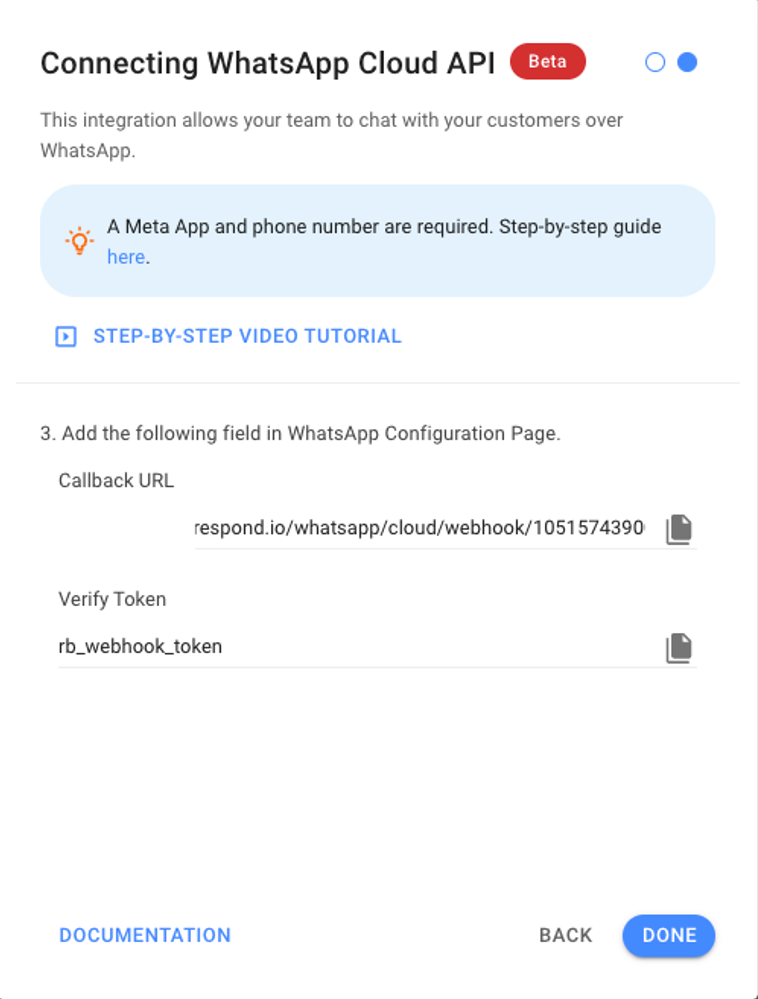
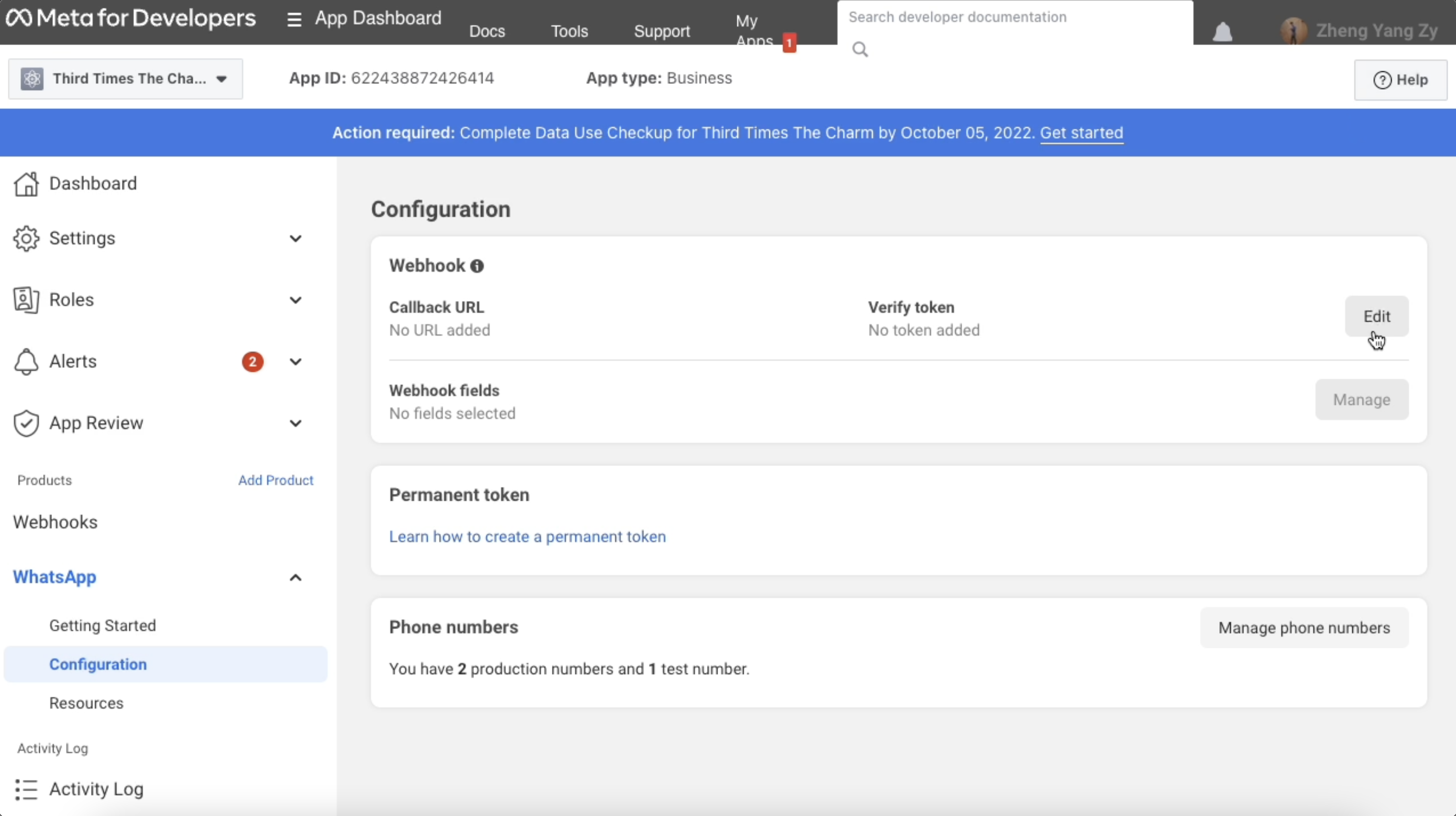
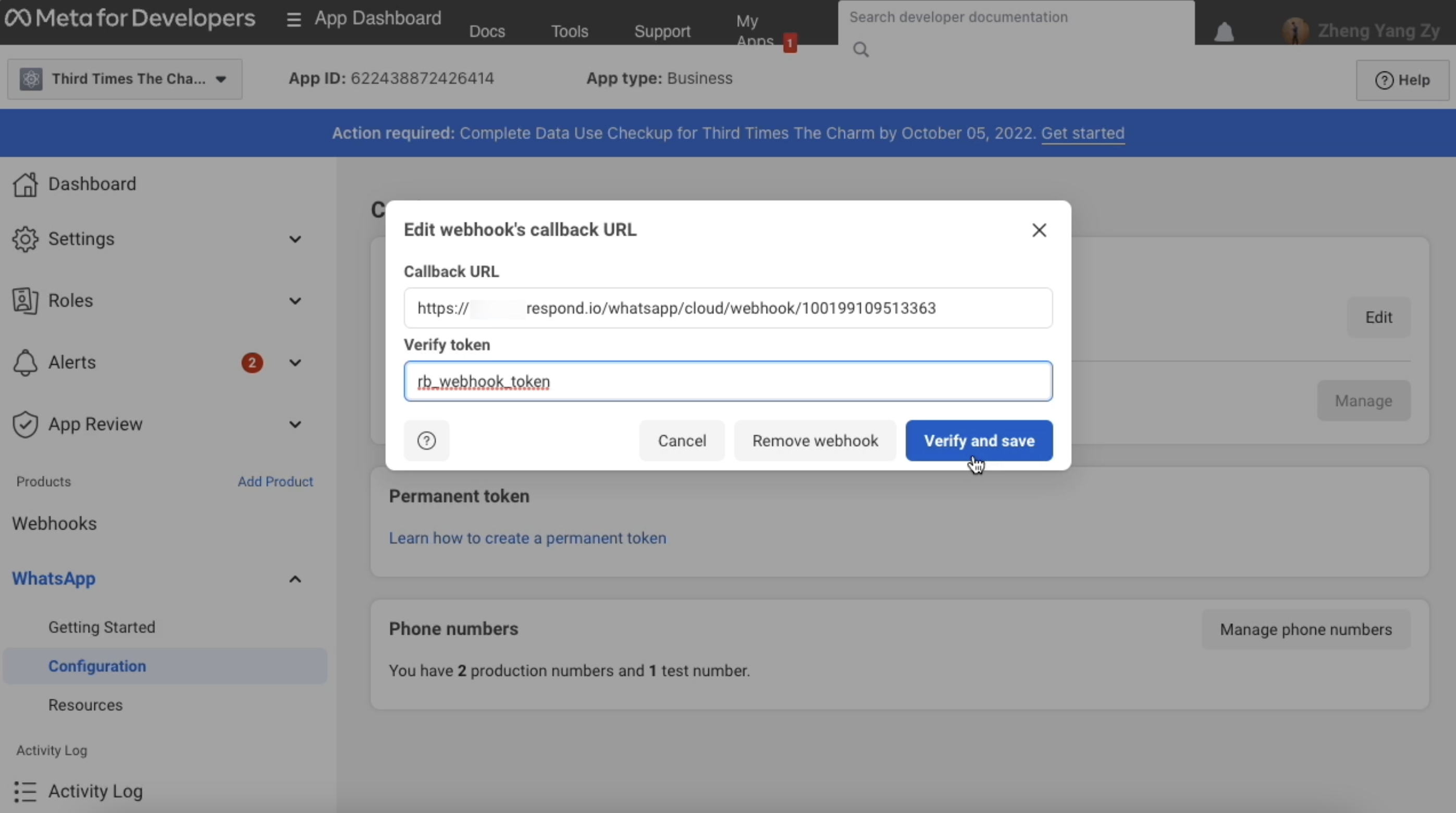
Langkah 7: Pada Aplikasi Facebook, verifikasi dan simpan perubahan pada aplikasi.
Langkah 8: Berlangganan acara webhook. Pada Aplikasi Facebook Anda, pilih tabWebhookdi bawah panelProdukdan pilihAkun WhatsApp Businessdi daftar turun bawah. Klik pada acara berlangganan pesan.
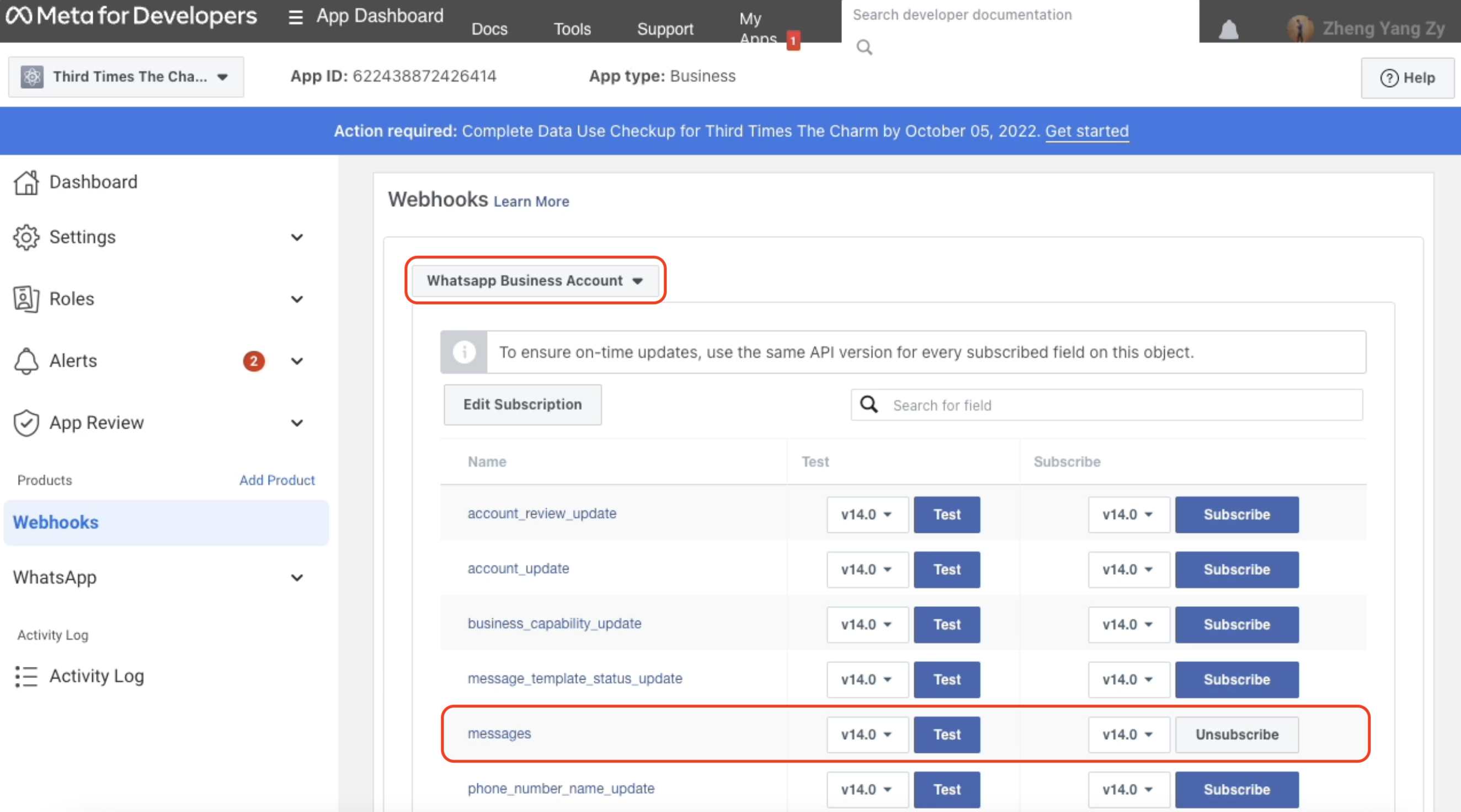
Langkah 9: Klik tombol alih di bagian atas halaman untuk mengaktifkan mode langsung.
Jangan lupa mengisi URL kebijakan privasi Anda. Jika ini kosong, Anda tidak akan diizinkan untuk mengaktifkan mode langsung.
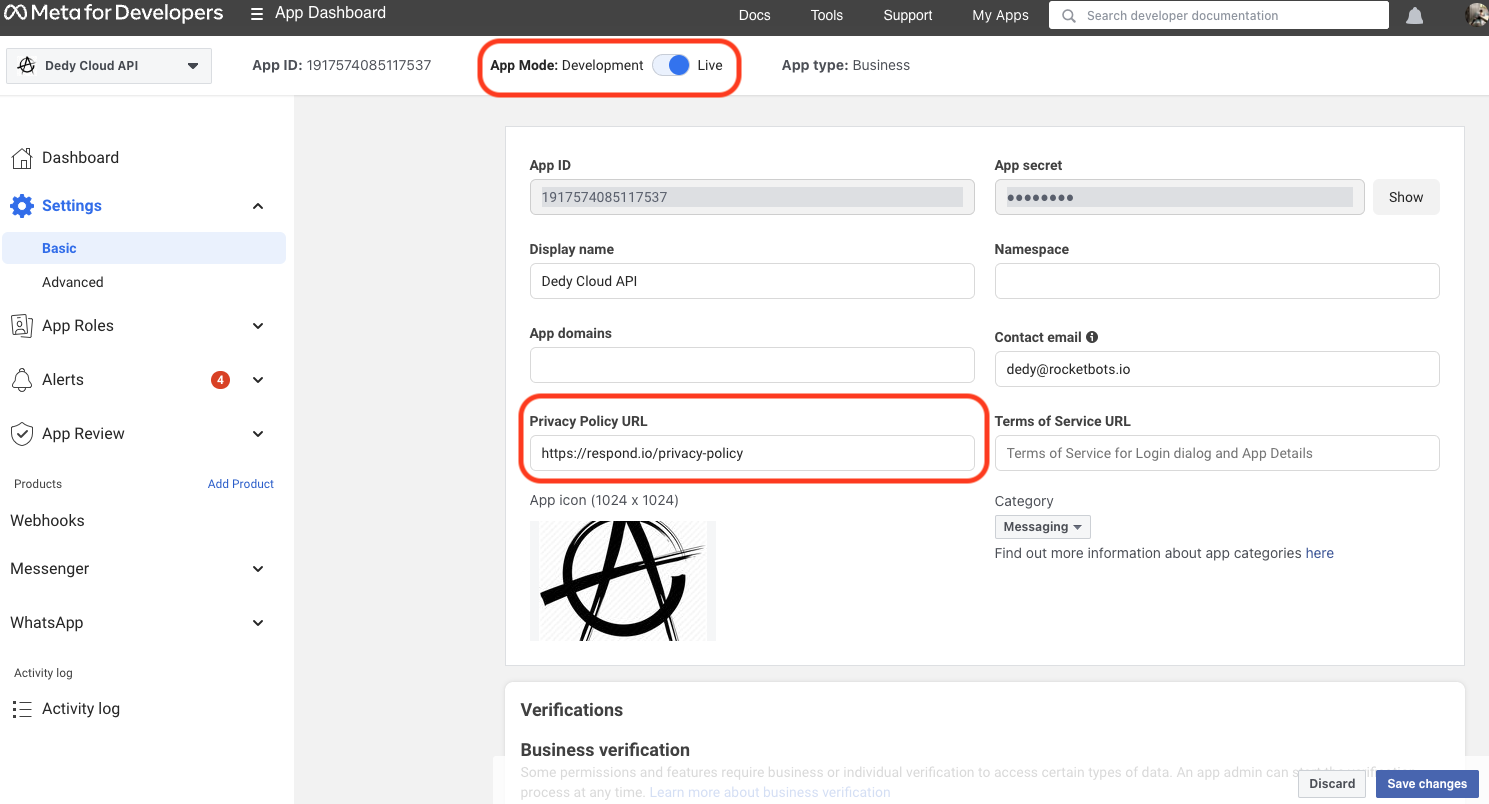
Langkah 10: Klik Simpan Perubahan untuk menyelesaikan pengaturan.
Setelah Anda'menyelesaikan pengaturan, semua pesan yang dikirim ke nomor WhatsApp Anda sekarang akan diterima di Ruang Kerja Anda.
Saluran API WhatsApp Cloud dapat dikonfigurasi dengan nama Saluran yang unik.
Langkah 1:Navigasi kePengaturan Ruang Kerja> KlikSaluran.
Langkah 2:Temukan Saluran API WhatsApp Cloud > KlikKelola.
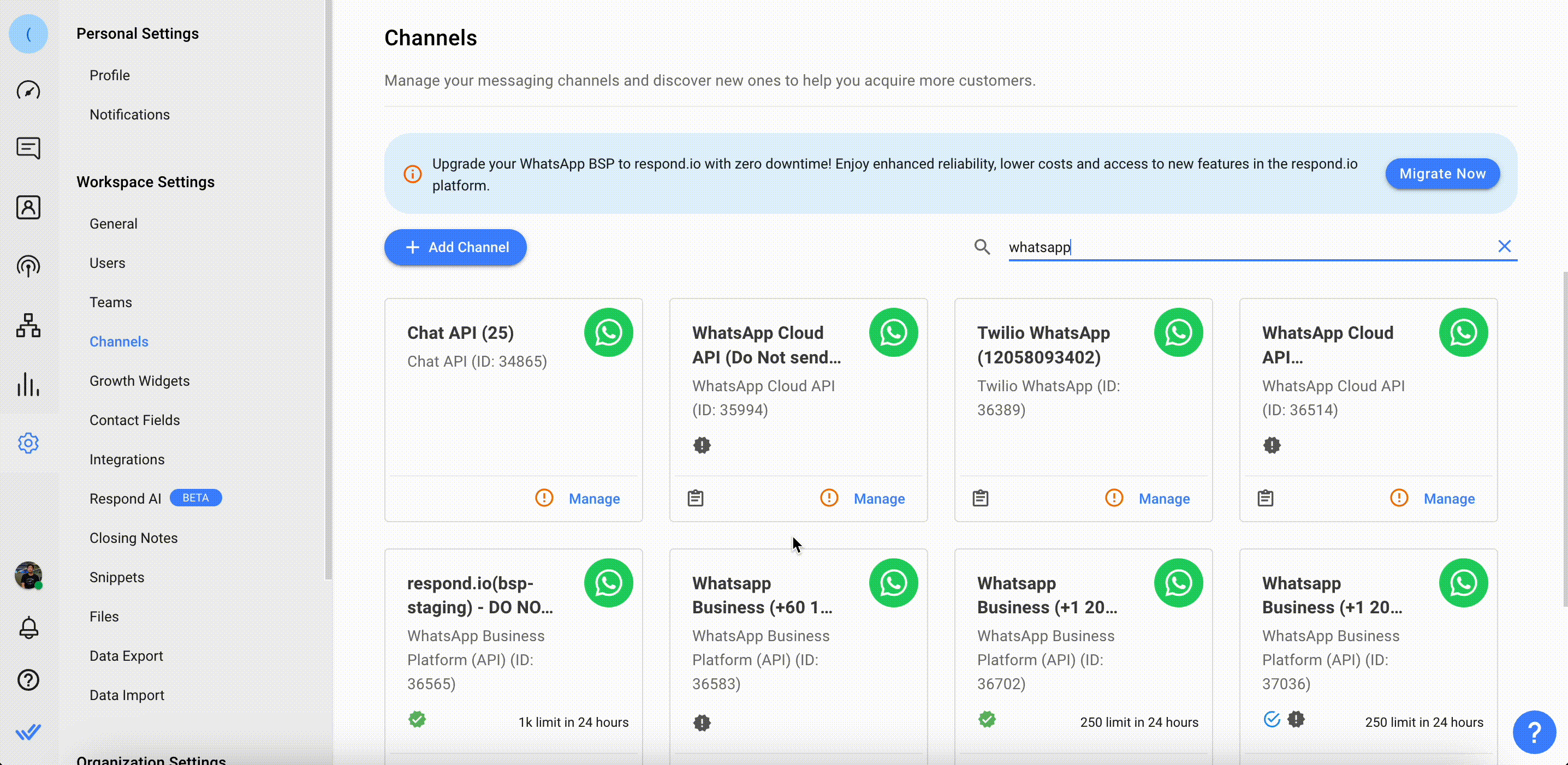
Langkah 3:Konfigurasikan nama Saluran, yang digunakan secara internal untuk mengidentifikasi akun.
Langkah 4:KlikSimpan Perubahan untuk memperbarui konfigurasi saluran.
Saluran yang berbeda menyediakan set metadata Kontak yang berbeda ke platform respond.io. Berikut daftar data Kontak yang dapat Anda peroleh dari saluran ini:
Nomor telepon
ID nomor telepon
Nama profil
ID WhatsApp
Jika ada kebutuhan untuk membuat perubahan atau memeriksa Profil API WhatsApp Cloud Anda, hal itu dapat dilakukan pada platform respond.io.
Langkah 1:Navigasi kePengaturan Ruang Kerja> KlikSaluran.
Langkah 2:Temukan Saluran API WhatsApp Cloud > KlikKelola > Profil.
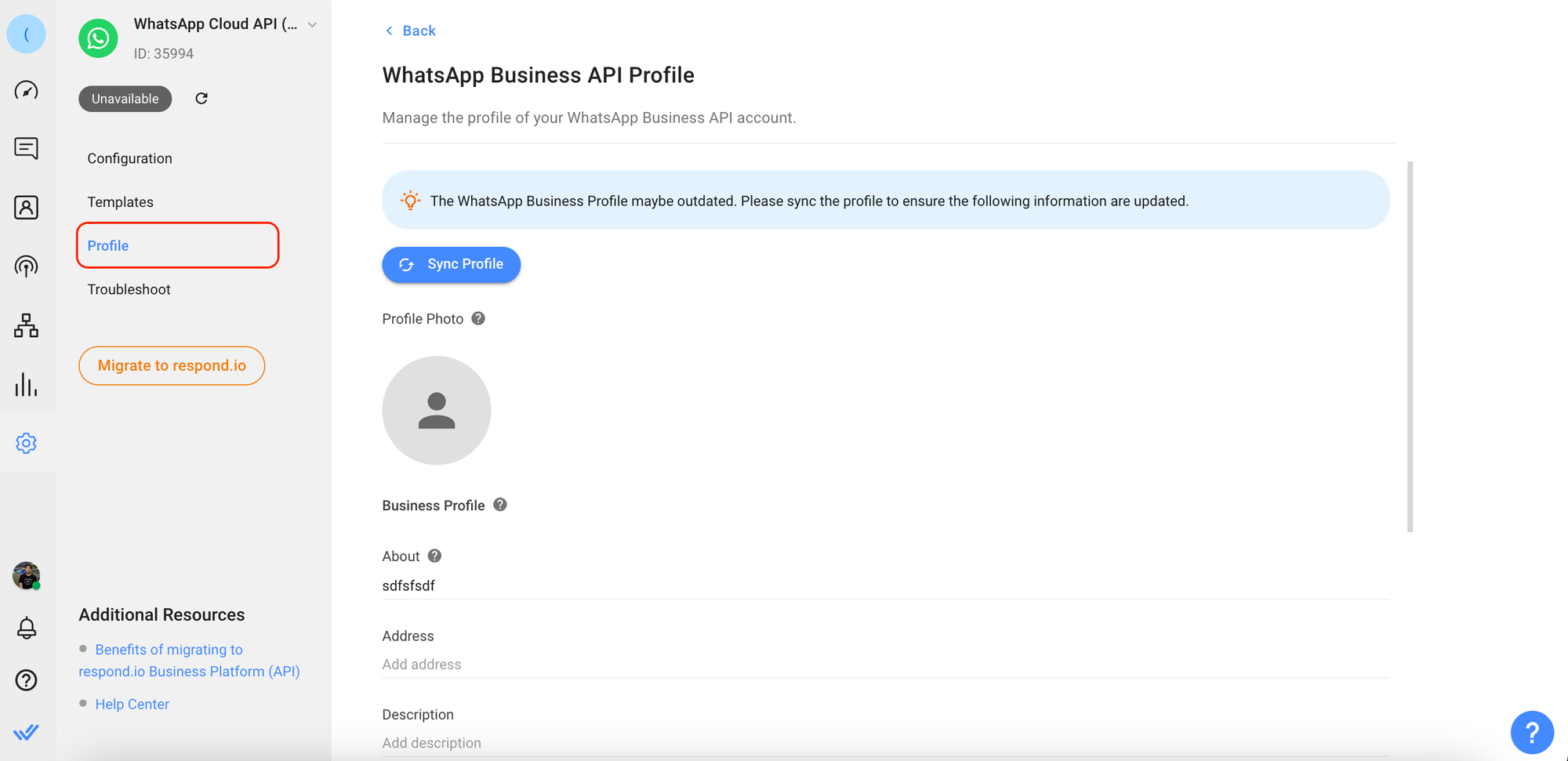
Langkah 3: Klik Sinkronkan Profil untuk mendapatkan informasi Profil Bisnis WhatsApp terbaru dari WhatsApp.
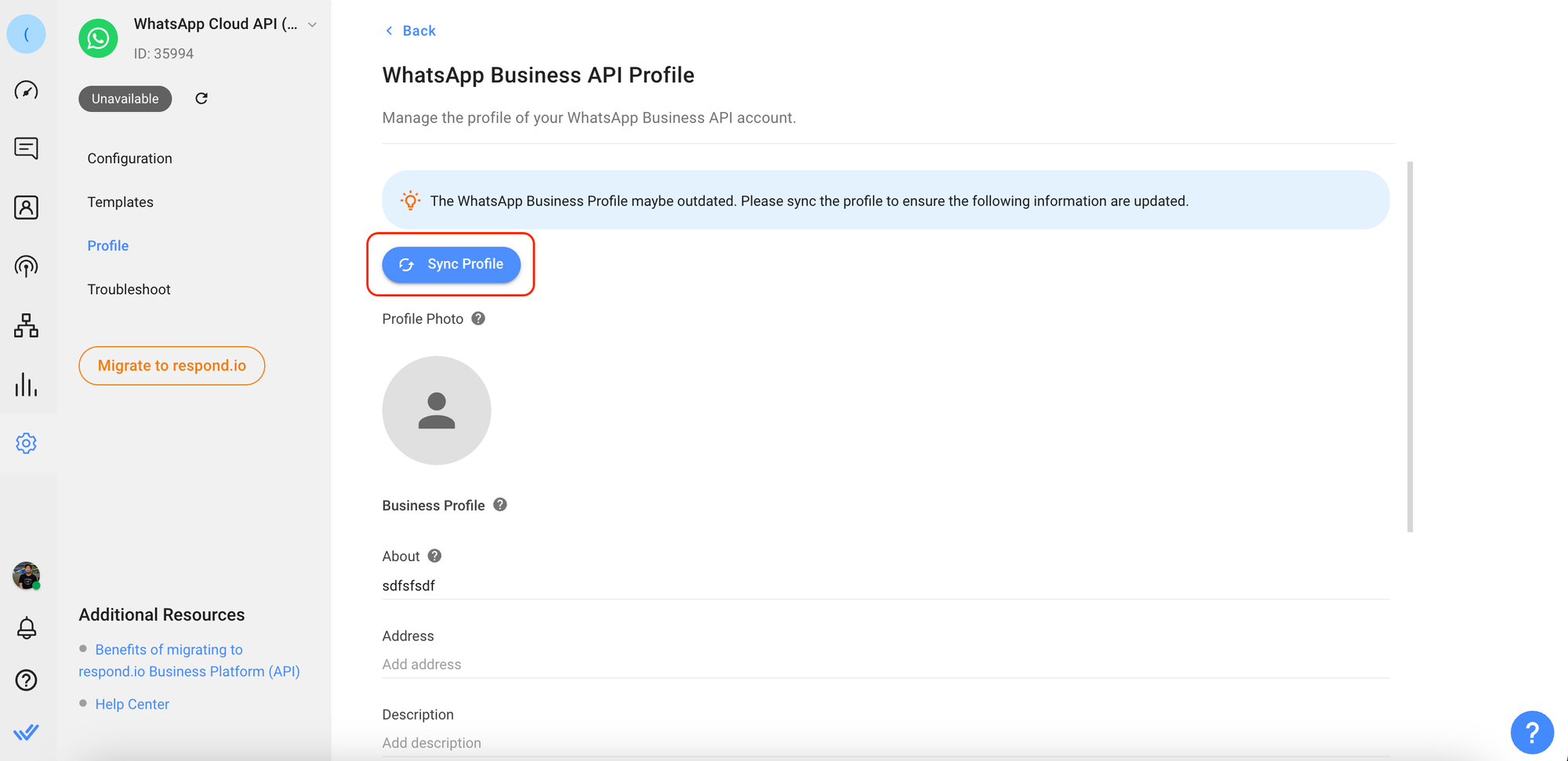
Langkah 4: Edit informasi berikut sesuai kebutuhan.
Lapangan | Keterangan |
|---|---|
Foto Profil | Gambar ditampilkan sebagai gambar profil akun bisnis WhatsApp. Ukuran gambar yang disarankan adalah 640x640. |
Tentang | Bisnis's Tentang teks. Teks ini muncul di profil bisnis'di bawah gambar profil, nomor telepon, dan tombol kontak. |
Alamat | Alamat bisnis. Maksimum 256 karakter. |
Keterangan | Deskripsi bisnis. Maksimum 512 karakter. |
Alamat email (dalam format email yang valid) untuk menghubungi bisnis. Maksimum 128 karakter. | |
Vertikal | Industri bisnis. Harus salah satu dari nilai yang diterima ini:OtomotifKecantikan, Spa, dan SalonPakaian dan BusanaPendidikanHiburanPerencanaan dan Layanan AcaraKeuangan dan PerbankanMakanan dan Bahan MakananLayanan PublikHotel dan PenginapanMedis dan KesehatanNirlabaLayanan ProfesionalBelanja dan RitelPerjalanan dan TransportasiRestoranLainnyaVertikal bisnis tidak dapat dikembalikan ke nilai kosong setelah dibuat. |
Situs web | URL (termasuk http:// atau https://) yang terkait dengan bisnis (misalnya, situs web, Halaman Facebook, Instagram). Maksimal 2 situs web dengan masing-masing maksimal 256 karakter. |
Langkah 5: Tinjau informasi dan klik Simpan Perubahan.
Sebelum mengirim template pesan ke Kontak di platform Respond.io, pastikan Anda telah melakukan hal berikut:
- Menyerahkan templat pesan untuk disetujui- Menambahkan templat pesan yang disetujui ke Ruang Kerja dengan menyinkronkan templat pesan
Langkah 1:Navigasi kePengaturan Ruang Kerja> KlikSaluran.
Langkah 2:Temukan Saluran API WhatsApp Cloud > KlikKelola.
Langkah 3: Klik Templat > Kirim Templat untuk mengirimkan templat pesan untuk disetujui.
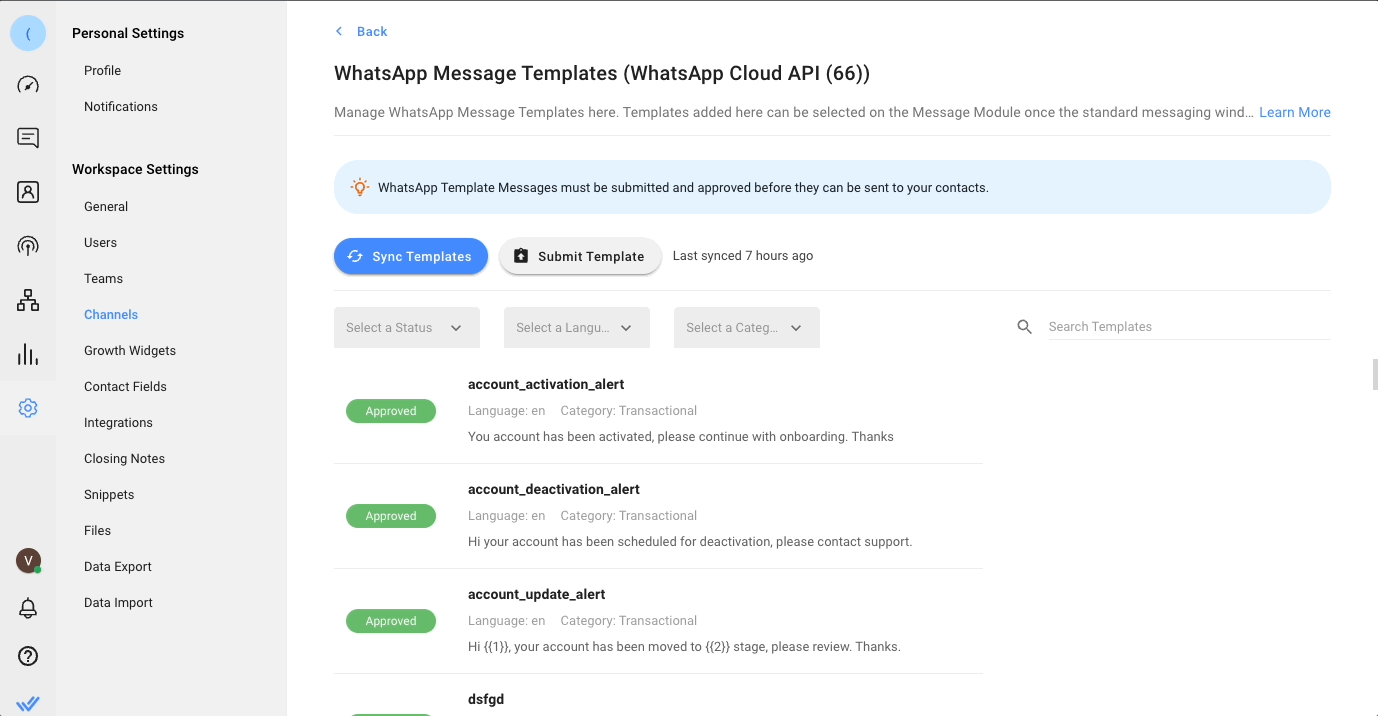
Langkah 4: Isi informasi yang diperlukan untuk membuat template.
Bidang | Keterangan |
|---|---|
Nama Templat | Nama hanya dapat berisi karakter alfanumerik huruf kecil dan garis bawah ( _ ) |
Kategori | Kategori tempat templat pesan tersebut berada. |
Bahasa | Bahasa yang digunakan dalam penulisan templat. |
Langkah 5: Buat pesan dengan mengisi komponen yang diperlukan, lalu tinjau pesan di bagian pratinjau. Anda dapat menyertakan parameter 1, 2, dll. sebagai tempat penampung untuk diisi dengan konten yang dipersonalisasi.
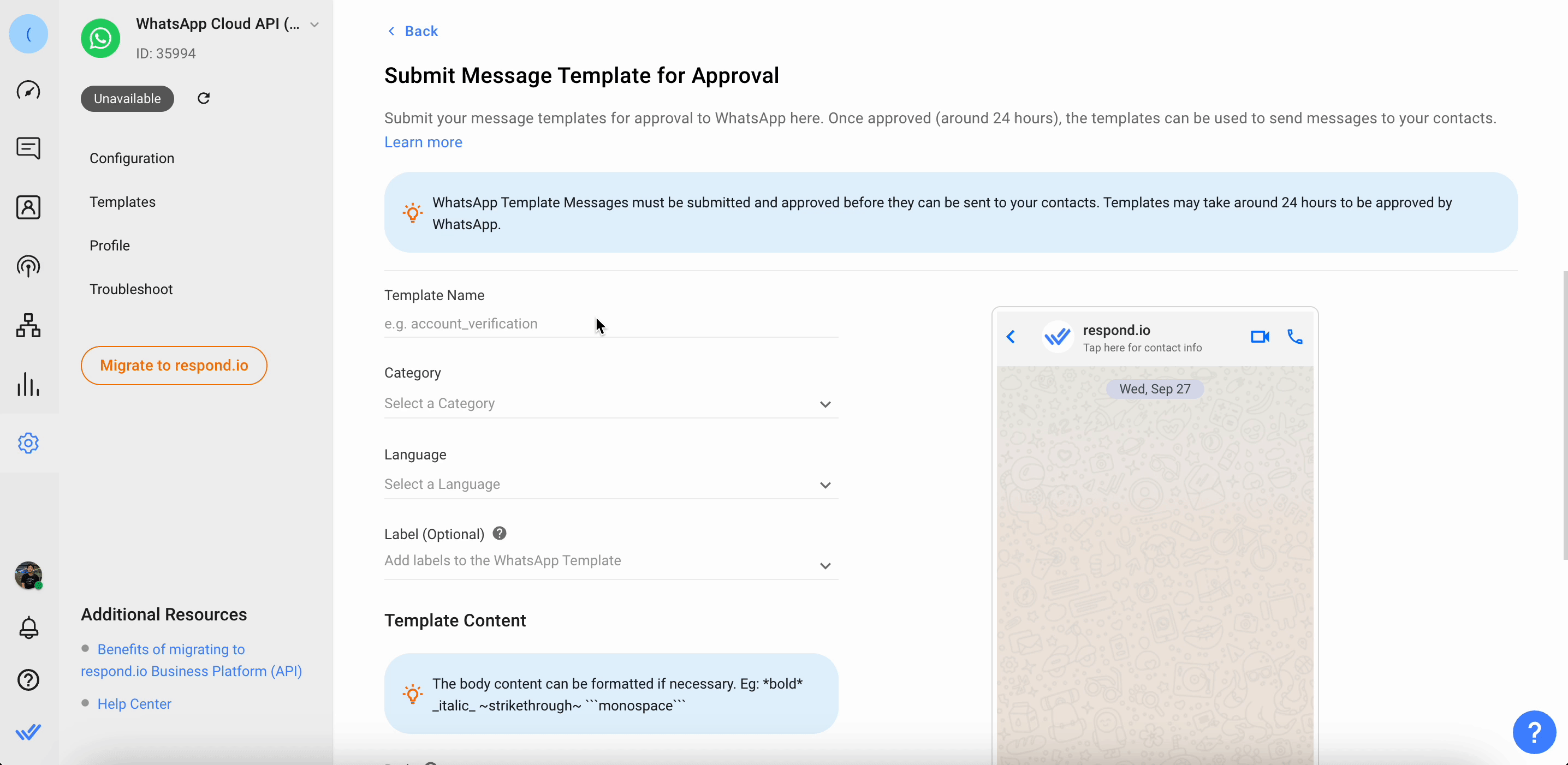
Blok Bangunan | Keterangan |
|---|---|
Tubuh | Tubuh berisi teks terpenting pada templat Anda. Hanya teks yang didukung. Anda dapat menggunakan markdown untuk memformat konten blok ini. Pelajari lebih lanjut di sini. |
Tajuk | Header bersifat opsional dan berfungsi sebagai judul atau header templat Anda. Mendukung hal berikut: |
Catatan kaki | Footer bersifat opsional dan hanya mendukung teks. Dapat digunakan untuk memberikan informasi tambahan dalam templat pesan Anda. |
Tombol | Tombol ini bersifat opsional dan menambahkan interaktivitas ke templat Anda. Tersedia dua jenis: |
Langkah 6: Berikan nilai sampel
Ini hanya berlaku jika Anda telah menyertakan parameter apa pun dalam konten templat pesan Anda.
Memberikan nilai contoh pada parameter di templat pesan akan membantu peninjau WhatsApp dalam memahami pesan yang ingin Anda kirim ke Kontak Anda.
Tautan Penting: Panduan Template Pesan WhatsApp
Langkah 1:Navigasi kePengaturan Ruang Kerja> KlikSaluran.
Langkah 2:Temukan saluran WhatsApp Business Platform (API) > KlikKelola.
Langkah 3: Klik Template > Sinkronkan Template untuk memulai proses sinkronisasi.
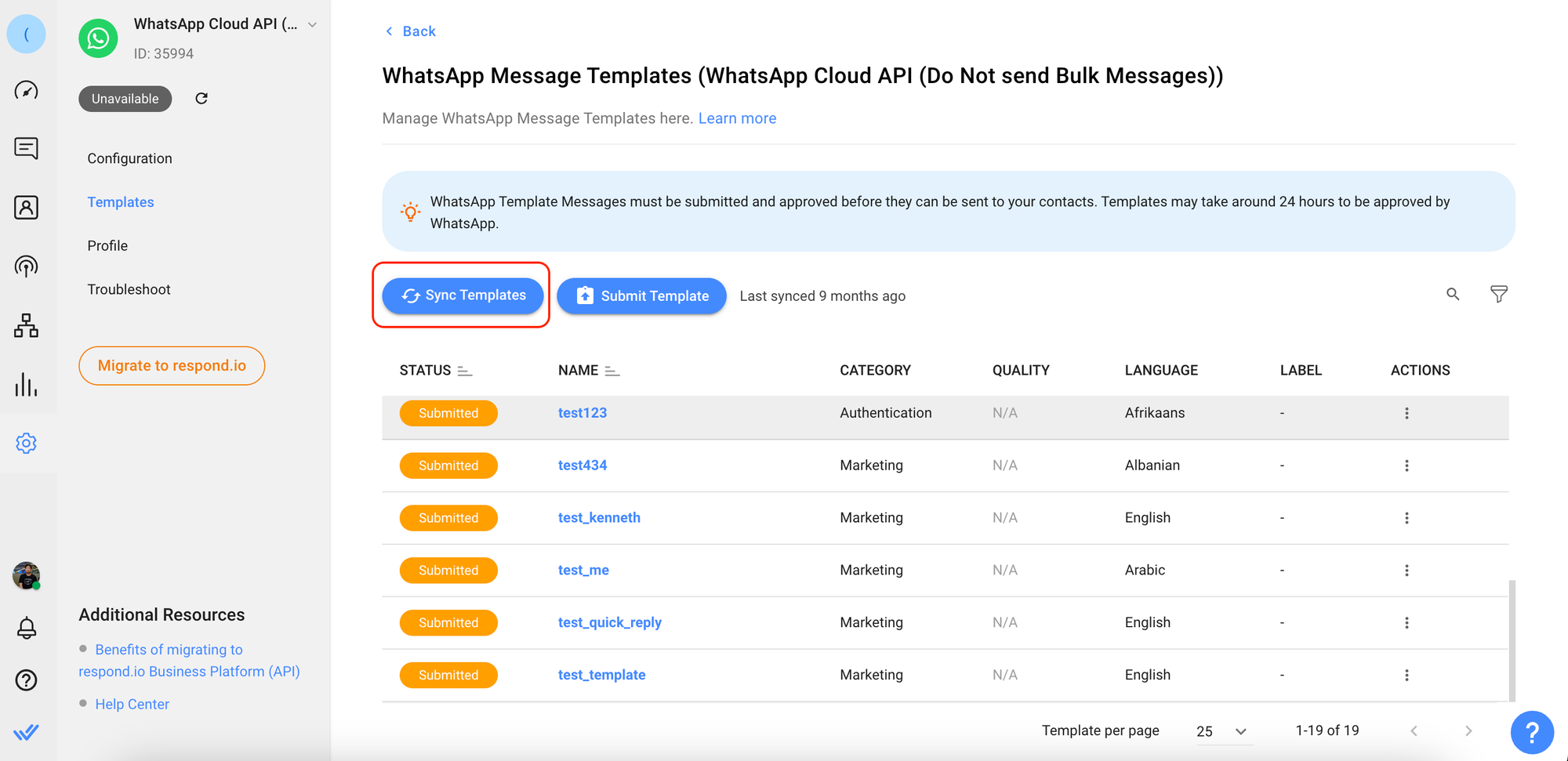
Proses sinkronisasi telah selesai. Ini berarti:
- Templat pesan akan dicantumkan dengan statusnya yang sesuai. - Tanggal waktu terakhir yang disinkronkan akan diperbarui. - Jika templat Anda ditolak, alasan penolakan akan ditampilkan di bawah templat pesan yang ditolak.
Tabel berikut mencantumkan kemungkinan status untuk templat pesan:
Status | Keterangan |
|---|---|
Dikirim | Templat pesan telah dikirimkan dan menunggu persetujuan. |
Disetujui | Templat pesan disetujui dan dapat dikirim ke kontak. |
Ditolak | Templat pesan ditolak dan tidak dapat digunakan. |
Gunakan pencarian dan filter di sudut kanan atas daftar untuk menemukan templat Anda dengan mudah!
Jenis file yang didukung oleh WhatsApp dan ukuran file maksimum untuk jenis tersebut adalah sebagai berikut:
Audio & Video (16 MB)
Dokumen (100 MB)
Gambar (5 MB)
Stiker (100 KB)
Pesan yang tidak didukung akan memiliki tampilan cadangan dengan teks dan Jenis Pesan Tidak Didukung atau Muatan Kustom (jika tersedia). Untuk jenis file apa pun yang tidak didukung atau file yang melebihi ukuran file maksimum yang dikirim melalui WhatsApp Cloud API, file tersebut akan secara otomatis diubah menjadi tautan URL pada platform respond.io. Untuk Muatan Kustom, Anda dapat mengeklik Tampilkan Selengkapnyauntuk melihat muatan JSON pesan ini. Contoh pesan yang tidak didukung oleh WhatsApp Cloud API adalah:
- Kartu Kontak
- Reaksi
- Pesan yang Dihapus
- Polling
- Pesan Sementara
Batasan kecepatan adalah jumlah panggilan API yang dapat dilakukan aplikasi atau pengguna dalam jangka waktu tertentu yang ditentukan oleh saluran. Pelajari lebih lanjut tentang batas kecepatan untuk saluran ini di sini.
Pastikan nomor yang Anda'hubungkan ke platform adalah nomor WhatsApp Cloud API.
Hal ini dapat terjadi jika webhook pesan tidak berlangganan.
Langkah 1: Navigasi ke halaman Webhook Aplikasi Facebook
Buka Aplikasi Facebook dan navigasikan ke halaman Webhook .
Langkah 2: Verifikasi acara yang berlangganan
Pilih Akun WhatsApp Business dan verifikasi apakah acara pesan berlangganan.
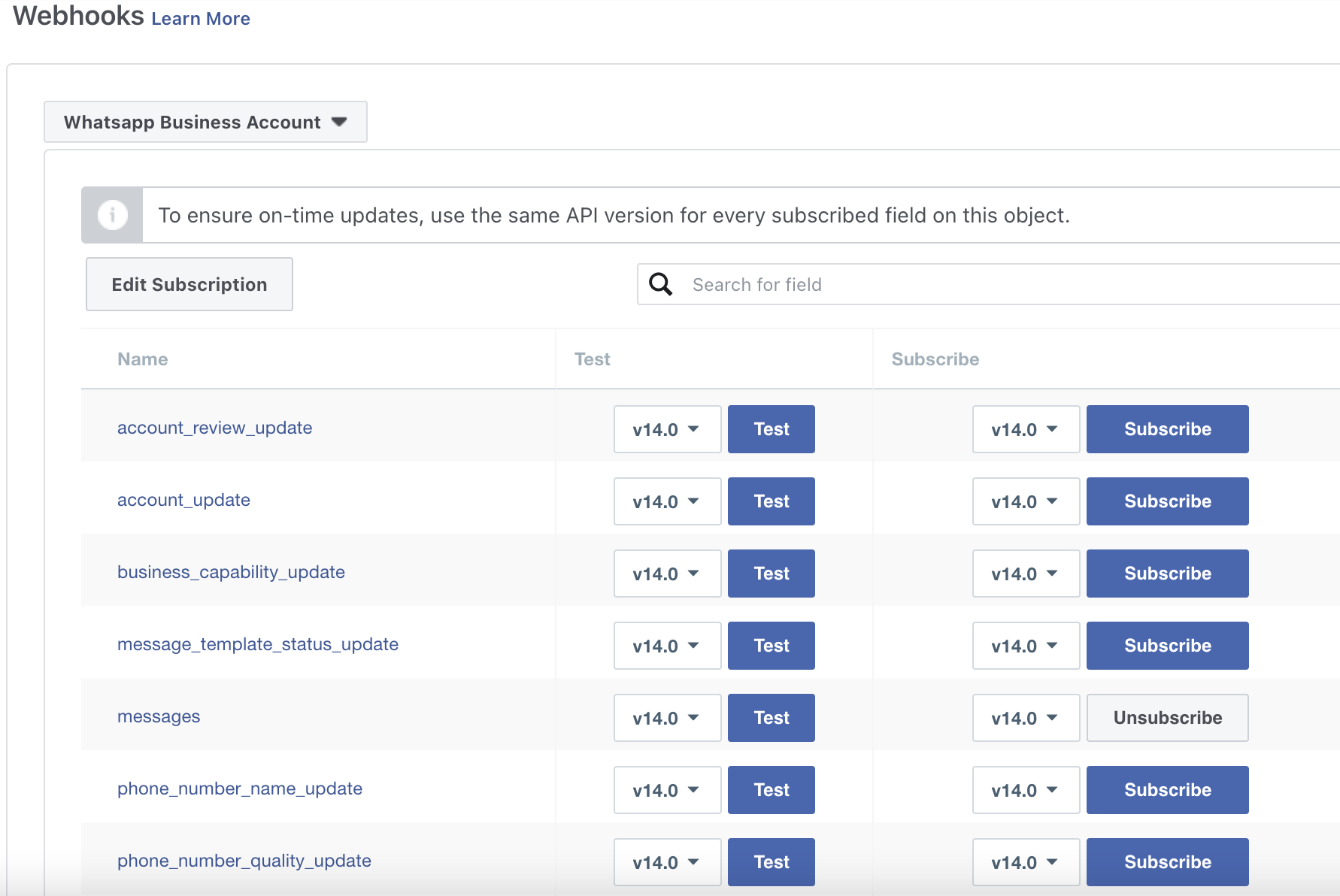
Langkah 3: Kirim pesan uji coba
Kirim pesan percobaan ke nomor telepon WhatsApp dan periksa apakah pesan sudah sampai.
Saat pengguna yang terhubung ke WhatsApp Cloud API mengubah kata sandi Facebook mereka, izin akan menjadi kedaluwarsa dan perlu disegarkan.
Langkah 1:Navigasi kePengaturan Ruang Kerja> KlikSaluran.
Langkah 2:Temukan saluran WhatsApp Business Platform (API) > KlikKelola.
Langkah 3: Klik Pemecahan Masalah >Segarkan Izinuntuk menyegarkan izin WhatsApp.
Langkah 4: Kirim pesan percobaan ke nomor telepon WhatsApp dan periksa apakah pesan sudah sampai.
Hal ini dapat terjadi karena beberapa alasan:
Ketika sesi untuk memvalidasi token akses telah kedaluwarsa.
Terjadi perubahan pada hak istimewa admin pengguna'di Meta Business Manager.
Terjadi perubahan kata sandi di Meta Business Manager.

Untuk mengatasi kesalahan ini, Anda harus menyegarkan izin saluran WhatsApp Cloud API Anda dan mengirim pesan pengujian lagi.
Anda harus menjadi admin Meta Business Manager untuk dapat memperbarui izin.
Ini dapat terjadi ketika Kontak belum menyetujui ketentuan dan kebijakan privasi WhatsApp.
Jika Kontak Anda tidak dapat menerima pesan dari nomor WhatsApp Cloud API Anda, pastikan mereka telah menyetujui ketentuan dan kebijakan privasi WhatsApp terbaru.
Nomor telepon yang digunakan untuk WhatsApp Cloud API tidak dapat digunakan di aplikasi WhatsApp pribadi atau bisnis. Anda'harus menghapus akun di aplikasi WhatsApp pribadi atau bisnis sebelum dapat menggunakan nomor tersebut untuk mendaftar ke WhatsApp Cloud API.
Anda masih dapat menggunakan nomor tersebut untuk tujuan lain, seperti menelepon dan menerima SMS setelah mendaftarkannya di Platform WhatsApp Business.
Setelah Anda menggunakan telepon untuk WhatsApp Cloud API, Anda tidak dapat lagi menggunakan nomor tersebut di Aplikasi WhatsApp Business.
Tidak wajib menyelesaikan Verifikasi Bisnis Facebook untuk mulai mengirim pesan di WhatsApp. Tanpa verifikasi bisnis, bisnis Anda masih dapat:
Tanggapi percakapan yang diprakarsai pengguna tanpa batas.
Kirim percakapan yang dimulai oleh bisnis (templat pesan) ke 250 pelanggan unik dalam periode 24 jam terus-menerus.
Daftarkan hingga 2 nomor telepon.
Bisnis dapat memulai Verifikasi Bisnis hanya bila mereka'siap untuk meningkatkan skala percakapan yang dimulai oleh bisnis atau ingin menjadi Akun Bisnis Resmi.
Ya, Anda dapat memantau pesan dan analisis pengeluaran Anda secara real-time untuk akun bisnis WhatsApp Anda di tab Insights di Meta WhatsApp Manager Anda. Baca selengkapnya di sini.
Batasan pengiriman pesan menentukan jumlah maksimum percakapan bisnis yang dapat dikirim setiap nomor telepon dalam periode 24 jam. Batasan ini tidak berlaku untuk percakapan yang dimulai pengguna. Percakapan yang dimulai bisnis dimulai saat pesan pertama disampaikan kepada pelanggan dan berakhir 24 jam kemudian. Baca selengkapnya di sini.
Anda dapat menambahkan metode pembayaran ke akun WhatsApp Business Anda di Business Manager. Pelajari cara menambahkan metode pembayaran ke Akun WhatsApp Business Anda di sini.
Hal ini kemungkinan besar terjadi karena Anda melampaui ambang batas langganan gratis bulanan tanpa metode pembayaran yang valid. Untuk mengatasi masalah ini, tambahkan metode pembayaran yang valid.
WhatsApp API menggunakan model harga berbasis percakapan yang membebankan biaya pada bisnis berdasarkan jumlah percakapan yang mereka lakukan. Percakapan dimulai saat pesan bisnis' Anda terkirim ke pelanggan dan berlangsung selama 24 jam periode layanan pelanggan, di mana sejumlah pesan dapat dipertukarkan antara pelanggan dan bisnis. Bisnis dikenakan biaya untuk setiap percakapan individu, terlepas dari berapa banyak pesan yang dikirim atau diterima dalam kurun waktu layanan pelanggan tersebut.
Pelajari selengkapnya tentang Harga WhatsApp di sini.
Ada beberapa persyaratan dan langkah yang diperlukan untuk menghapus nomor telepon, baca selengkapnya di sini.
Anda dapat mengirim siaran uji coba dari platform menggunakan nomor uji coba Meta. Namun, siaran yang menggunakan nomor uji dibatasi hingga lima penerima. Anda harus terlebih dahulu menambahkan kelima penerima ini ke daftar nomor telepon di alat Pengembang Meta.
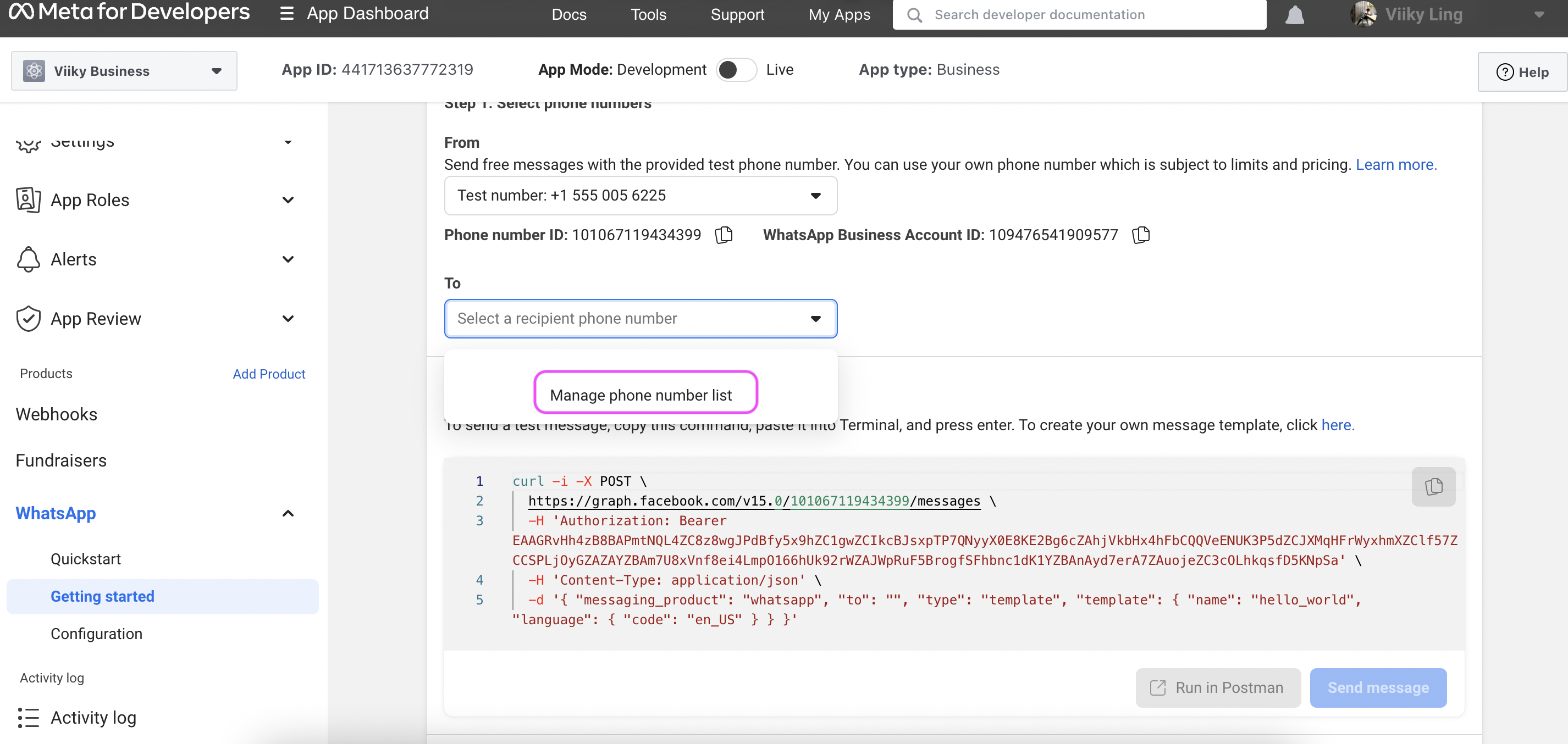
Jika Anda tidak menambahkan penerima ke daftar ini atau jika Anda mencoba mengirim siaran ke penerima yang tidak ada dalam daftar ini, Anda akan menerima pesan kesalahan ini:
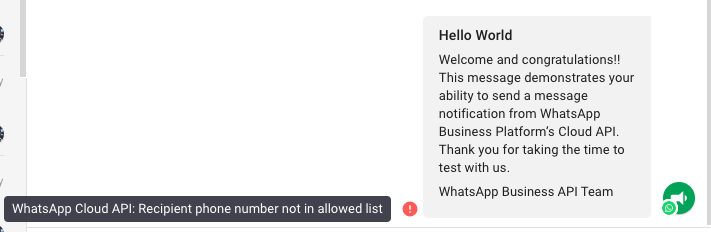
Tidak, nomor ini secara otomatis diberikan ke semua akun untuk digunakan mengirim pesan percobaan dan tidak dapat dihapus. Berhati-hatilah untuk mencatat bahwa ini adalah nomor uji yang tidak boleh digunakan untuk tujuan lain.
WhatsApp meneruskan nomor telepon Kontak dalam , format yang berbeda dari format E.164 yang digunakan respond.io. Perbedaan ini menyebabkan Kontak dari negara tertentu terduplikasi. Jika hal ini terjadi, silakan menghubungi kami di sini.
Untuk mengubah nama tampilan Cloud API Anda, ikuti langkah-langkah berikut:
Navigasi ke Akun WhatsApp FBM > Anda > Nomor Telepon. Halaman ini menampilkan batas dan kualitas pesan Anda.
Arahkan kursor ke ikon pensil di samping nama tampilan untuk mengaktifkan pengeditan.
Klik Berikutnya untuk mengirimkan nama tampilan baru Anda ke Meta untuk disetujui.
Tunggu konfirmasi persetujuan dari Meta.
Setelah menerima persetujuan dari Meta untuk nama tampilan baru Anda, selesaikan langkah-langkah berikut:
Daftarkan ulang nomor telepon Anda menggunakan nama tampilan yang baru disetujui.
Jalankan panggilan POST API untuk memverifikasi nomor telepon Anda.
Lakukan panggilan POST API lain untuk mendaftarkan ulang nomor telepon yang terverifikasi.
Setelah berhasil, pembaruan nama tampilan Cloud API'Anda selesai.
Kesalahan ini akan terjadi jika Anda baru saja memperbarui kredensial Facebook Anda. Kesalahan ini dapat mengganggu koneksi Saluran di platform kami dan menyebabkan kesalahan saat mengirim pesan.
Untuk mengatasi masalah ini, Anda perlu menyegarkan izin saluran pada platform kami menggunakan kredensial Facebook Anda yang diperbarui. Proses ini memerlukan peran Admin. Dengan menyegarkan izin, Anda'akan membangun kembali koneksi dengan kredensial baru, memastikan bahwa pesan keluar Anda berhasil dikirim tanpa mengalami kesalahan.
Artikel terkait 👩💻